Vill du lära dig hur du använder konfigurera Zabbix SMS Anmälan Setup? I den här guiden, vi ska visa dig hur du konfigurerar Zabbix att skicka SMS-meddelanden när en varningsutlösare aktiveras med hjälp av en USB GSM Modem.
• Ubuntu version: 18.04
• Zabbix version: 3.4.12
• USB GSM-modem: DWM-221
Denna handledning kommer att fungera endast om du använder en USB GSM Modem.
Var försiktig, vissa enheter ser ut som ett USB-modem, men är USB-Routrar som DWR-910.
Maskinvarulista:
I följande avsnitt presenteras listan över utrustning som används för att skapa denna Zabbix.
Varje del av hårdvara som anges ovan finns på Amazon webbplats.
Zabbix spellista:
På den här sidan erbjuder vi snabb tillgång till en lista med videoklipp relaterade till Zabbix.
Glöm inte att prenumerera på vår youtube-kanal som heter FKIT.
Zabbix Relaterade Handledning:
På denna sida erbjuder vi snabb tillgång till en lista över tutorials relaterade till Zabbix installation.
Handledning - Skicka SMS från Kommandorad
Först måste vi ansluta USB GSM-modemet till datorn som kör Ubuntu Linux.
När du har anslutit USB GSM-modemet måste du verifiera om systemet upptäckte enheten.
Använd följande kommando för att verifiera om systemet upptäckte USB GSM-modemet.
# lsusb
Buss 002 Enhet 002: ID 8087:8001 Intel Corp.
Buss 002 Enhet 001: ID 1d6b:0002 Linux Foundation 2.0 rotnav
Buss 003 Enhet 005: ID 2001:a406 D-Link Corp. HÄR***
Systemet upptäckte att en USB-enhet från Dlink var ansluten till datorn.
Nu måste vi verifiera vilken typ av enhet Linux-kärnan som tilldelats enheten.
Använd följande kommando för att verifiera den typ av enhet som tilldelats av systemet.
# dmesg
[ 615.241221] usb 3-1: USB-frånkoppling, enhet nummer 4
[ 643.023683] usb 3-1: ny höghastighets-USB-enhet nummer 5 med hjälp av xhci_hcd
[ 643.173168] usb 3-1: Ny USB-enhet hittades, idVendor=2001, idProduct=a406
[ 643.173169] usb 3-1: Nya USB-enhetssträngar: Mfr=1, Product=2, SerialNumber=3
[ 643.173170] usb 3-1: Produkt: Mobil Connect
[ 643.173171] usb 3-1: Tillverkare: Mobil Connect
[ 643.173172] usb 3-1: Serienummer: 0123456789ABCDEF
[ 643.173939] usb-lagring 3-1:1.0: USB Mass Storage-enhet upptäckt
[ 643.174216] scsi host6: usb-lagring 3-1:1.0
[ 644.188294] scsi 6:0:0:0: Direkt-Access SD Lagring 0000 PQ: 0 ANSI: 2
[ 644.188982] scsi 6:0:0:1: CD-ROM MassLagring 0000 PQ: 0 ANSI: 2
[ 644.189313] sd 6:0:0:0: Bifogad scsi generisk sg1 typ 0
[ 644.190462] sd 6:0:0:0: [sdb] Enheten inte klar
[ 644.190465] sd 6:0:0:0: [sdb] Sense Key : Illegal Request [ [current] 644.190467] sd 6:0:0:0: [sdb] Lägg till. Känsla: Ogiltig kommandoåtgärdskod
[ 644.190785] sr 6:0:0:1: [sr0] scsi-1-enheten
[ 644.190915] sr 6:0:0:1: Bifogad scsi CD-ROM sr0 ***
Systemet upptäckte USB GSM-modemet som en CDRom enhet med namnet sr0.
Använd följande kommando för att mata ut CDRom-enheten sr0.
# eject sr0
Efter mata ut den falska CDRom-enheten, vänta 10 sekunder och använda igen kommandot dmesg.
# dmesg
[ 1270.366092] usb 3-1: Ny USB-enhet hittades, idVendor=2001, idProduct=7e19
[ 1270.366094] usb 3-1: Nya USB-enhetssträngar: Mfr=1, Product=2, SerialNumber=3
[ 1270.366096] usb 3-1: Produkt: Mobil Connect
[ 1270.366098] usb 3-1: Tillverkare: Mobil Connect
[ 1270.366099] usb 3-1: Serienummer: 0123456789ABCDEF
[ 1270.367882] alternativ 3-1:1.0: GSM-modem (1-port) omvandlare upptäckt
[ 1270.368033] usb 3-1: GSM-modem (1-port) omvandlare nu fäst på ttyUSB0 ***HÄR ***
[ 1270.368183] alternativ 3-1:1.1: GSM-modem (1-port) omvandlare upptäckt
[ 1270.368299] usb 3-1: GSM-modem (1-port) omvandlare nu fäst på ttyUSB1 ***HÄR ***
[ 1270.368437] alternativ 3-1:1.2: GSM-modem (1-port) omvandlare upptäckt
[ 1270.368541] usb 3-1: GSM-modem (1-port) omvandlare nu fäst på ttyUSB2 ***HÄR***
[ 1270.368681] alternativ 3-1:1.3: GSM-modem (1-port) omvandlare upptäckt
[ 1270.368787] usb 3-1: GSM-modem (1-port) omvandlare nu fäst på ttyUSB3 ***HÄR ***
Använd följande kommandon för att installera den programvara som krävs.
# apt-get update
# apt install wvdial
Använd kommandot wvdialconf för att upptäcka GSM-kommunikationen.
# wvdialconf
Skanna dina seriella portar efter ett modem.
ttyS0 < *1 > : ATQ0 V1 E1 -- misslyckades med 2400 baud, nästa försök: 9600 baud
ttyS0 < *1 > : ATQ0 V1 E1 -- misslyckades med 9600 baud, nästa försök: 115200 baud
ttyS0 < *1 > : ATQ0 V1 E1 -- och misslyckades alltför på 115200, ge upp.
Modem Port Scan < *1 > : S1 S2 S3 S4 S5 S6 S7 S8
Modem Port Scan < *1 > : S9 S10 S11 S12 S13 S14 S15 S16
Modem Port Scan < *1 > : S17 S18 S19 S20 S21 S22 S23 S24
Modem Port Scan < *1 > : S25 S26 S27 S28 S29 S30 S31
ttyUSB0 < *1 > : ATQ0 V1 E1 -- misslyckades med 2400 baud, nästa försök: 9600 baud
ttyUSB0 < *1 > : ATQ0 V1 E1 -- misslyckades med 9600 baud, nästa försök: 9600 baud
ttyUSB0 < *1 > : ATQ0 V1 E1 -- och misslyckades för på 115200, ge upp.
ttyUSB1 < *1 > : ATQ0 V1 E1 -- OK
ttyUSB1 < *1 > : ATQ0 V1 E1 Z -- OK
ttyUSB1 < *1 > : ATQ0 V1 E1 S0=0 -- OK
ttyUSB1 < *1 > : ATQ0 V1 E1 S0=0 &C1 -- OK
ttyUSB1 < *1 > : ATQ0 V1 E1 S0=0 &C1 &D2 -- OK
ttyUSB1 < *1 > : ATQ0 V1 E1 S0=0 &C1 &D2 +Fclass=0 -- OK
ttyUSB1 < *1 > : Modem Identifier: ATI -- Tillverkare:
ttyUSB1 < *1 > : Hastighet 9600: AT -- OK
ttyUSB1 < *1 > : Maxhastighet är 9600; det borde vara säkert.
ttyUSB1 < *1 > : ATQ0 V1 E1 S0=0 &C1 &D2 +Fclass=0 -- OK
ttyUSB2 < *1 > : ATQ0 V1 E1 -- OK
ttyUSB2 < *1 > : ATQ0 V1 E1 Z -- OK
ttyUSB2 < *1 > : ATQ0 V1 E1 S0=0 -- OK
ttyUSB2 < *1 > : ATQ0 V1 E1 S0=0 &C1 -- OK
ttyUSB2 < *1 > : ATQ0 V1 E1 S0=0 &C1 &D2 -- OK
ttyUSB2 < *1 > : ATQ0 V1 E1 S0=0 &C1 &D2 +Fclass=0 -- OK
ttyUSB2 < *1 > : Modem Identifier: ATI -- Tillverkare:
ttyUSB2 < *1 > : Hastighet 9600: AT -- OK
ttyUSB2 < *1 > : Maxhastighet är 9600; det borde vara säkert.
ttyUSB2 < *1 > : ATQ0 V1 E1 S0=0 &C1 &D2 +Fclass=0 -- OK
ttyUSB3 < *1 > : ATQ0 V1 E1 -- misslyckades med 2400 baud, nästa försök: 9600 baud
ttyUSB3 < *1 > : ATQ0 V1 E1 -- misslyckades med 9600 baud, nästa försök: 9600 baud
ttyUSB3 < *1 > : ATQ0 V1 E1 -- och misslyckades för på 115200, ge upp.
Hittade ett modem på /dev/ttyUSB1.
Modemkonfiguration skriven till /etc/wvdial.conf.
ttyUSB1: Hastighet 9600; init "ATQ0 V1 E1 S0=0 &C1 &D2 +FCLASS=0" ***HÄR***
ttyUSB2: Hastighet 9600; init "ATQ0 V1 E1 S0=0 &C1 &D2 +FCLASS=0" ***HÄR***
Här är en snabb sammanfattning av vad wvdialconf kommandot upptäckt:
• Port ttyUSB1 med hjälp av 9600-hastigheten och AT-kommunikationen är OK
• Port ttyUSB2 med hjälp av 9600-hastigheten och AT-kommunikationen är OK
Nu, Vi vet att ett av följande gränssnitt kan arbeta för att skicka SMS:
• Hamn ttyUSB1
• Port ttyUSB2
Använd följande kommando för att installera Programvaran Gammu.
# apt-get install gammu
Använd kommandot gammu-config för att konfigurera kommunikationen med GSM-modemet.
# gammu-config
Här är den ursprungliga Gammu konfiguration.

Här är den nya Gammu konfigurationen.

Klicka på spara alternativet för att avsluta din konfiguration.
I vårt exempel använder vi följande konfiguration:
• Port - /dev/ttyUSB2
• Anslutning - vid
• Synkronisera tiden - Nej
Använd följande kommando för att skicka ett SMS-meddelande:
# echo "Dragon Ball super is Awsome!" | gammu --sendsms TEXT 5521999998877
Om du vill ha paus trycker du på Ctrl+C...
Skicka SMS 1 / 1 .... väntar på nätverkssvar.. OK, meddelandereferens=233
Om testet var framgångsrik du är bra att gå.
Om testet misslyckades måste du använda kommandot gammu-config och ändra ttyUSB2 till ett annat ttyUSB-gränssnitt.
Vi kunde skicka SMS som ROOT-användaren.
Nu måste vi kunna skicka SMS som Zabbix-användaren.
Använd följande kommando för att lägga till Zabbix-användaren i gruppen Uppringning.
# usermod -a -G dialout zabbix
# groups zabbix
zabbix : zabbix dialout
Använd följande kommandon för att skapa ett skript för att skicka SMS-meddelanden.
# mkdir /scripts
# touch /scripts/sms.sh
# vi /scripts/sms.sh
Här är innehållet i sms.sh fil.
#!/bin/bash
MODEM=/dev/ttyUSB2
NUMBER=$1
shift 1
TEXT=$*
echo -e -n "AT+CMGF=1 ]
5" > $MODEM
echo -e -n "AT+CMGS=\"$NUMBER\" ]
5" > $MODEM
echo -e -n "$TEXT ]
5" | cut -c1-150 | tr -d '\n' > $MODEM
echo -e -n "2" > $MODEM
echo To: $NUMBER
echo Text: $TEXT
echo SMS sent.
I vårt exempel konfigurerar vi USB-modemet som /dev/ttyUSB2.
Logga in som Zabbix-användaren och försök att skicka ett SMS med följande kommandon:
# chmod 777 /scripts/sms.sh
# chown zabbix.dialout /scripts/sms.sh
# su zabbix
$ ./scripts/sms.sh 552199999999 Shingeki no Kyojin is a great manga!!!
Om du kunde skicka ett SMS-meddelande med zabbix-användaren kan du gå till nästa avsnitt i den här självstudien.
Självstudie - Zabbix SMS-meddelande setup
Öppna din webbläsare och ange IP-adressen till din webbserver plus / zabbix.
I vårt exempel angavs följande webbadress i Webbläsaren:
• http://35.162.85.57/zabbix
På inloggningsskärmen använder du standardanvändarnamnet och standardlösenordet.
• Standard användarnamn: Admin
• Standardlösenord: zabbix

Efter en lyckad inloggning kommer du att skickas till Zabbix Dashboard.

På instrumentpanelsskärmen kommer du åt Administration-menyn och väljer alternativet Medietyper.

Leta upp och klicka på alternativet som heter SMS.

På skärmen med SMS-egenskaper behöver du ange följande konfiguration.
• GSM Modem - Gå in i USB GSM-modemgränssnittet.
Här är den ursprungliga bilden, innan vår konfiguration.
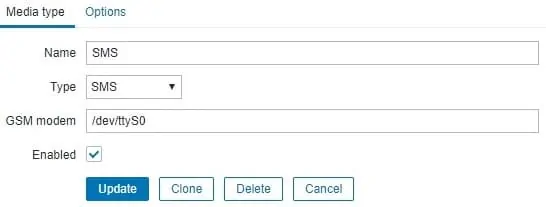
Här är den nya bilden med vår konfiguration.
• GSM-modem - /dev/ttyUSB2
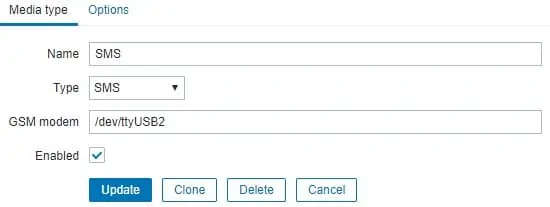
Klicka på knappen Uppdatera.
På instrumentpanelsskärmen kommer du åt konfigurationsmenyn och väljer alternativet Åtgärd.

Leta upp och alternativet med namnet: Rapportera problem till Zabbix-administratörer
För att kunna aktivera denna åtgärd måste du klicka på ordet Inaktiverad i rött.

Det kommer att slå på ordet Aktiverad i grönt.

Detta kommer att konfigurera Zabbix att skicka SMS-meddelanden till de användare som är medlemmar i Zabbix Administrator-gruppen.
Som standard är det bara användaren Admin som är medlem i gruppen Zabbix-administratörer.
Normalt har admin-användaren inget telefonnummer som är kopplat till kontot.
Nu måste vi koppla ett telefonnummer till Admin-kontot.
Inloggning på Zabbix webbgränssnitt som Admin-användare.
På den övre högra delen av skärmen kommer du åt inställningarna för användarprofiler.
På användarprofilskärmen kommer du åt fliken Media och lägger till en ny SMS-konfiguration.
Här är en bild med vår konfiguration.
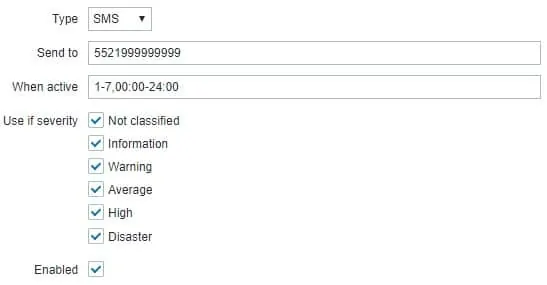
Här är sammanfattningen av Admin användaren SMS-konfiguration.
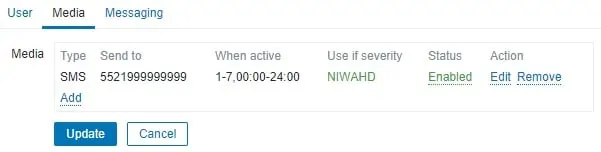
Grattis! Du har konfigurerat Zabbix-serverns SMS-meddelande
Självstudie - Testning Zabbix Anmälan
Nu, Vi ska visa dig hur du testar din trigger anmälan konfiguration.
I vårt exempel kommer vi att skapa ett falskt ICMP-problem.
På instrumentpanelsskärmen kommer du åt konfigurationsmenyn och väljer alternativet Värd.

Längst upp till höger på skärmen klickar du på knappen Skapa värd.
På skärmen Värdkonfiguration måste du ange följande information:
• Värdnamn - TEST
• Synligt Värdnamn - TEST
• Ny grupp - TEST
• Agent-gränssnitt - 5.5.5.5

Få tillgång till fliken Mallar och lägg till följande mall.
• Mallmodul ICMP Ping

Efter avslutad värdkonfiguration gå tillbaka till Zabbix instrumentpanelen inledande skärmen och vänta 5 minuter.
Vänta tills ICMP-problemutlösaren aktiveras.

Ta en titt på dina telefonmeddelanden.
Kontrollera om Zabbix servern skickade dig ett SMS-meddelande som rapporterar detta problem.

Grattis! Du har framgångsrikt testat din Zabbix SMS-anmälan.
